Змест
Часам справаздача або аркуш Excel змяшчае вялікі набор даных. У такім выпадку карыстальнікам і чытачам прасцей чытаць справаздачу з разрывам старонкі. Безумоўна, гэтая асаблівасць Excel дапамагае чытачам прааналізаваць або зразумець справаздачу, не надакучваючы і не аднастайна. Але ў некаторых выпадках карыстальнікам не ўдаецца ўставіць разрыў старонкі ў Excel належным чынам. Нягледзячы на ўстаўку разрыву старонкі, карыстальнікі не могуць знайсці яго на аркушы. Такім чынам, у гэтым артыкуле мы пакажам вам рашэнне праблемы, калі разрыў старонкі ў Excel не працуе.
Спампаваць Практычны сшытак
Вы можаце спампаваць бясплатна Рабочы сшытак Excel і трэніруйцеся самастойна.
Разрыў старонкі не працуе.xlsm
2 прыдатныя рашэнні, калі разрыў старонкі не працуе ў Excel
Перш за ўсё, разгледзім наступныя даныя ў якасці ўзору даных для гэтага артыкула. Тут у нас ёсць тры розныя табліцы даных, кожная з якіх змяшчае імёны, ідэнтыфікатары і даты ўступлення супрацоўнікаў, напрыклад, трох розных кампаній. Такім чынам, мы вырашым праблему, прыведзеную ў гэтым артыкуле, выкарыстоўваючы гэты набор даных. Тут вы ўбачыце два розныя рашэнні адносна памылкі разрыву старонкі ў Excel , які не працуе. Мы вырашым праблему, выкарыстоўваючы групу Page Setup у нашым першым метадзе, а затым прымянім Visual Basic для прыкладанняў (VBA) у другім.
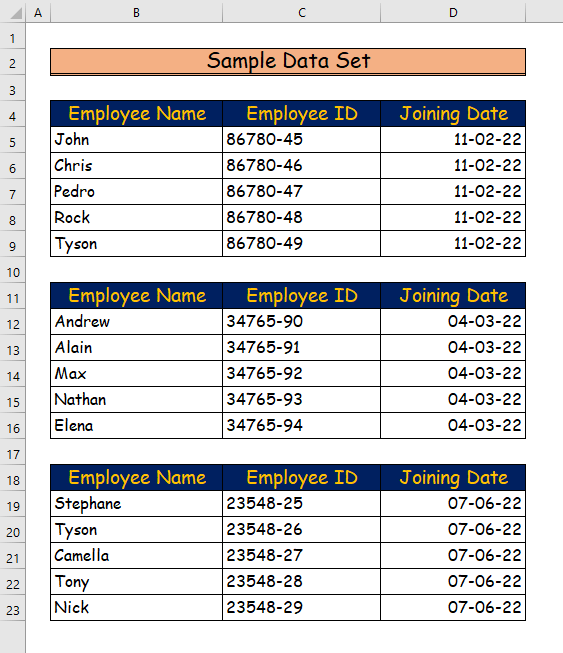
1. Выкарыстанне старонкі SetupГрупа
Мы можам вырашыць праблему разрыву старонкі ў Excel з дапамогай групы Настройка старонкі . Каб зрабіць гэта, выканайце наступныя крокі.
Крок 1:
- Спачатку мы ўставім разрыў старонкі ў працоўны аркуш.
- Для гэтага мы абярэм радок 9 .
- Па-другое, перайдзіце на ўкладку Макет старонкі стужкі.
- Затым у групе Настройка старонкі абярыце каманду Уставіць разрыў старонкі з Разрывы выпадальнае меню.
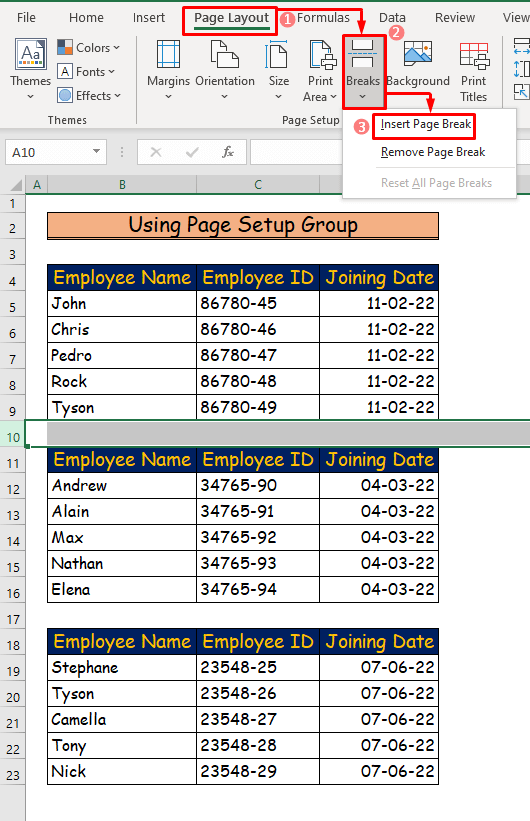
- Па-трэцяе, выканайце тую ж працэдуру, каб уставіць разрыў старонкі ў радок 17 .
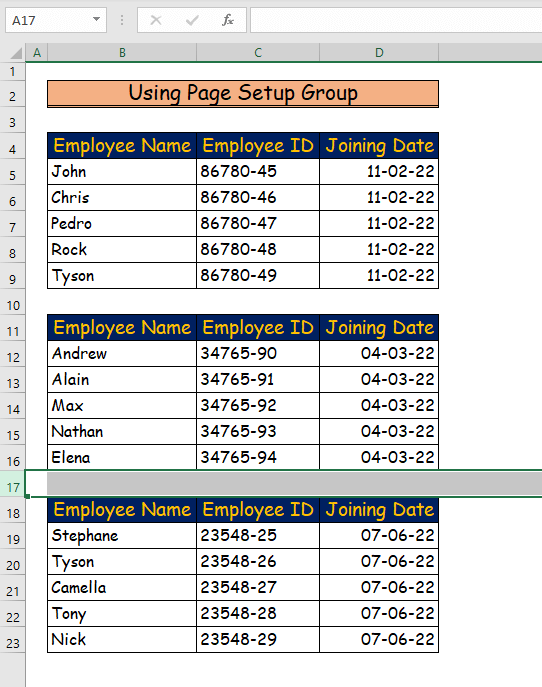
- Такім чынам, вы заўважыце, што ў гэтых радках няма разрываў старонак .
- Такім чынам, мы выправім праблему на нашых наступных кроках.
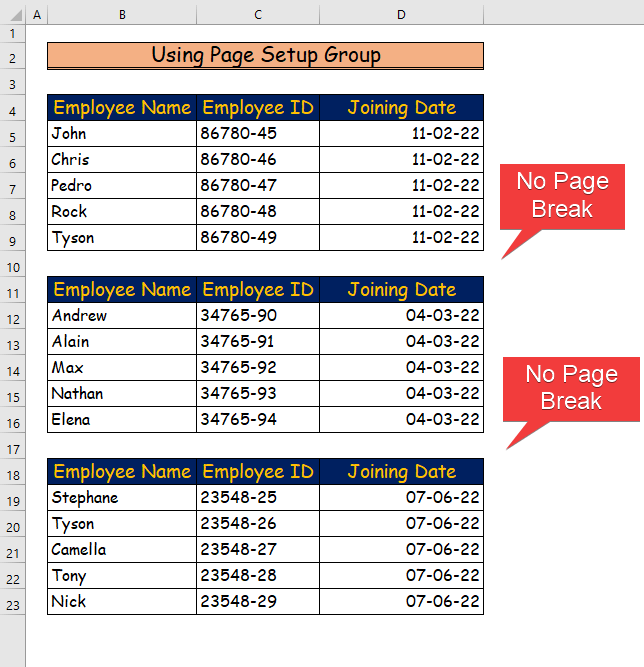
Крок 2:
- Спачатку мы зноў пяройдзем да ўкладкі Макет старонкі на стужцы.
- Затым націсніце маленькую стрэлку ў правым ніжнім баку з групы Настройка старонкі .
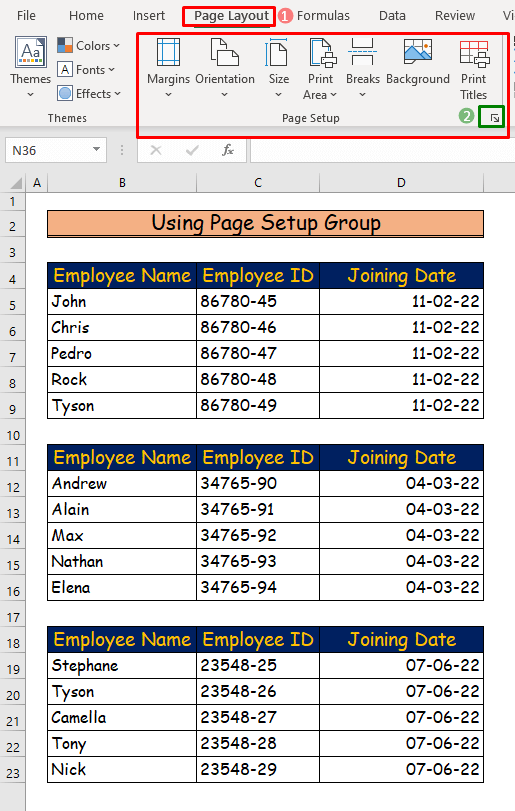
Крок 3:
- Па-другое, пасля пстрычкі вы ўбачыце дыялогавае акно з назвай “Настройка старонкі ” .
- Затым ва ўкладцы Старонка дыялогавага акна абярыце опцыю Наладзіць да , калі ён не быў адзначаны раней.
- Па-трэцяе, націсніце ОК .
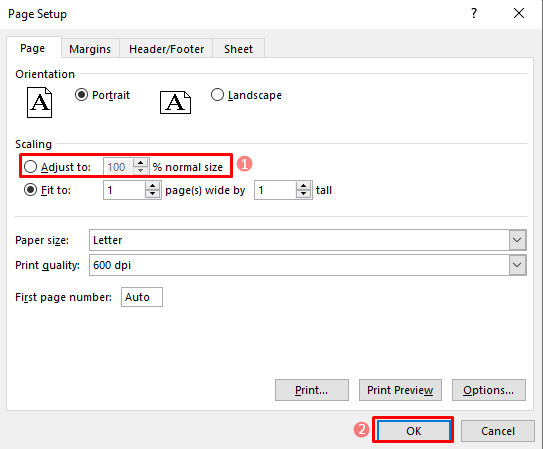
Крок 4:
- Нарэшце, вы ўбачыце разрывы старонак упрацоўны аркуш.
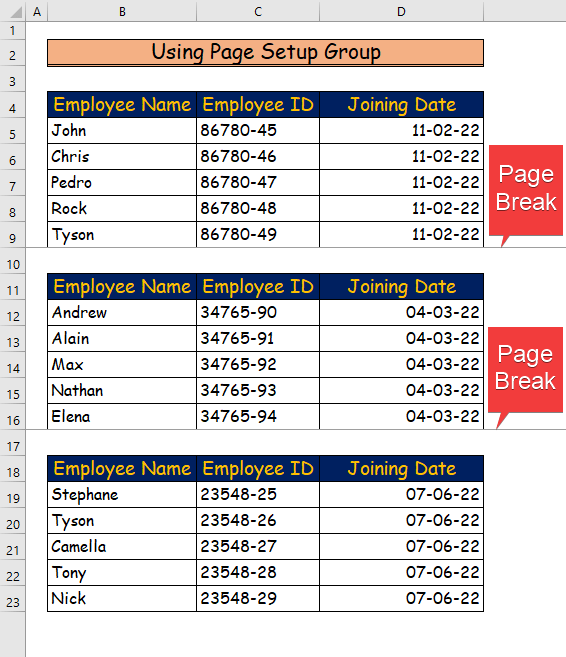
Дадатковая інфармацыя: Як выкарыстоўваць разрыў старонкі ў Excel (7 прыдатных прыкладаў)
2. Прымяненне кода VBA для выпраўлення праблемы з разрывам старонкі
У нашым другім падыходзе мы будзем ужываць VBA для вырашэння праблемы. Выканайце наступныя крокі для лепшага разумення.
Крок 1:
- Перш за ўсё, вазьміце наступны набор даных, каб уставіць разрыў старонкі ў радкі 10 і 17 .
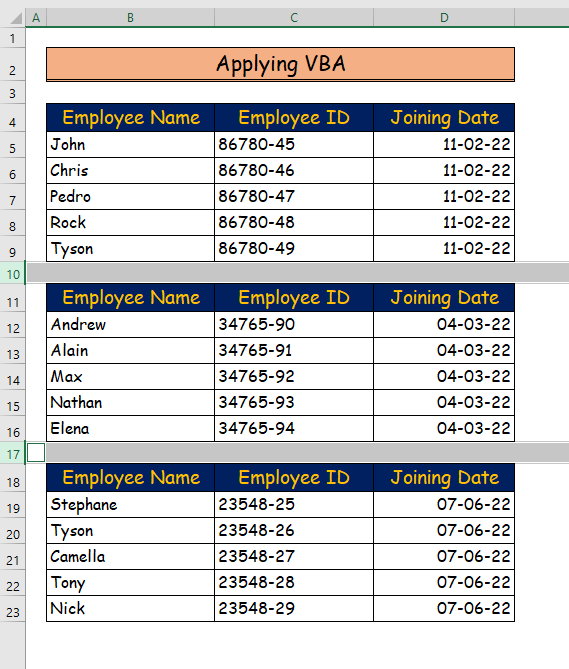
- Між тым, вы не заўважыце разрываў старонак на аркушы пасля прымянення каманды Уставіць разрыў старонкі .
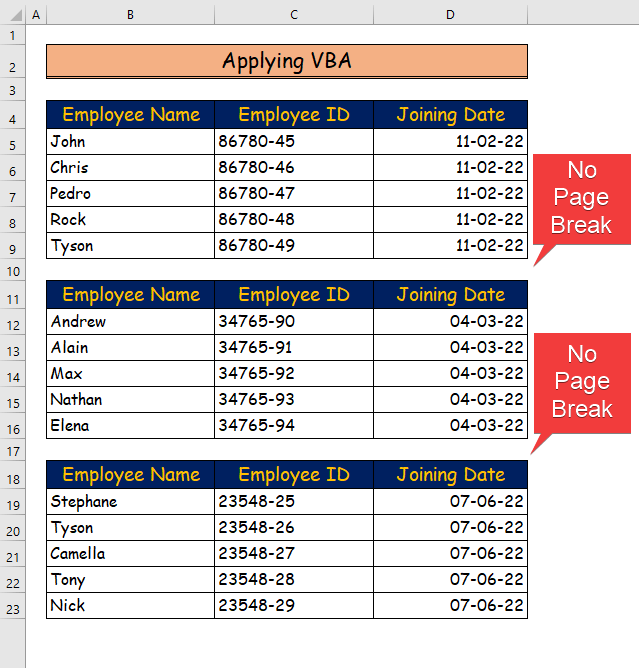
Крок 2:
- Па-другое, перайдзіце на ўкладку Распрацоўшчык стужкі і абярыце каманду Visual Basic з група Код .
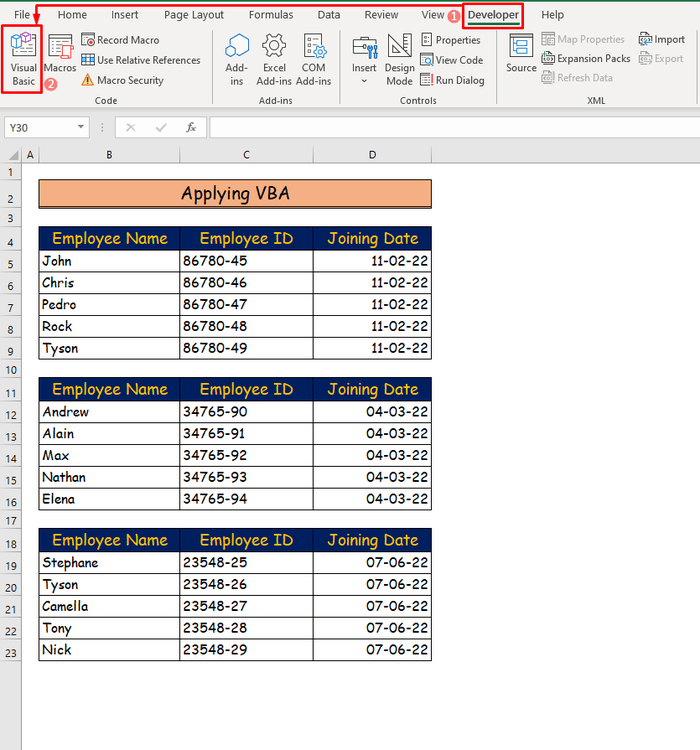
- Затым, пасля выбару каманды, вы ўбачыце новую ўкладку.
- Далей абярыце каманду Модуль з Уставіць табуляцыю.
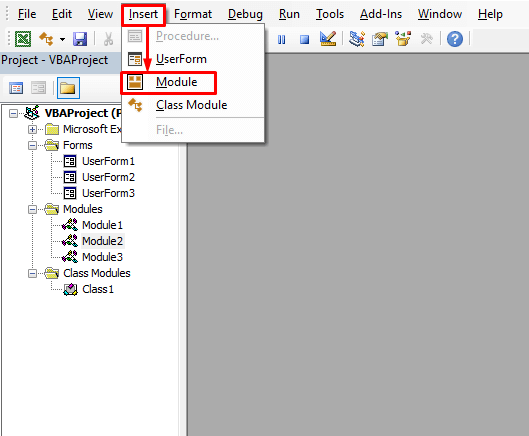
Крок 3:
- Па-трэцяе, устаўце наступны код у модуль.
8641
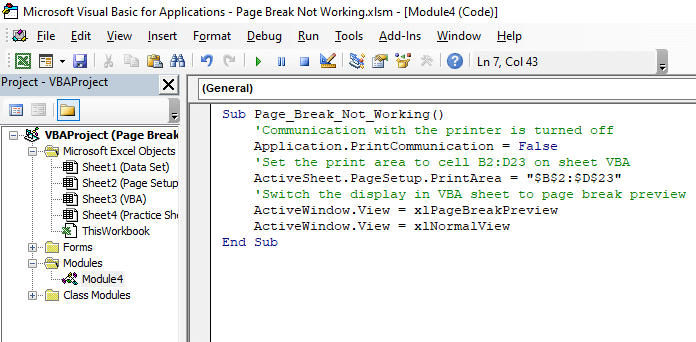
- Мы назавем функцыю i у VBA як Page_Break_Not_Working .
- Тут мы аб'явім, што сувязь працоўнага ліста з прынтарам уключана абовыключана.
- Затым мы ўсталюем вобласць аркуша або дыяпазон ячэек, у межах якіх будзе прымяняцца разрыў старонкі з дапамогай каманднага радка. ActiveSheet.PageSetup.PrintArea = “$B$2: $D$23”
- Нарэшце, мы напішам каманду xlPageBreakPreview , каб паказаць разрыў старонкі на аркушы.
Крок 4:
- Такім чынам, захавайце код і націсніце кнопку прайгравання або F5 для рашэння.
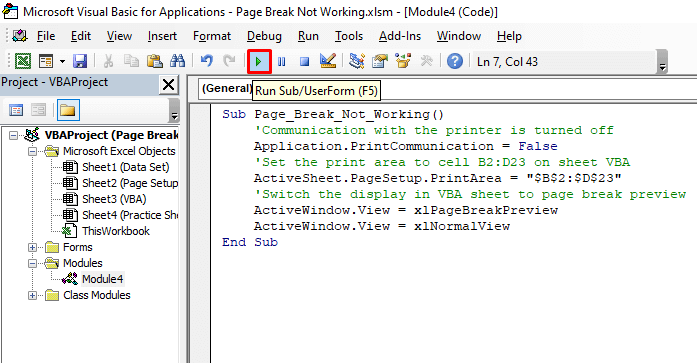
- Нарэшце, вы ўбачыце разрывы старонак на аркушы пасля выканання кода.
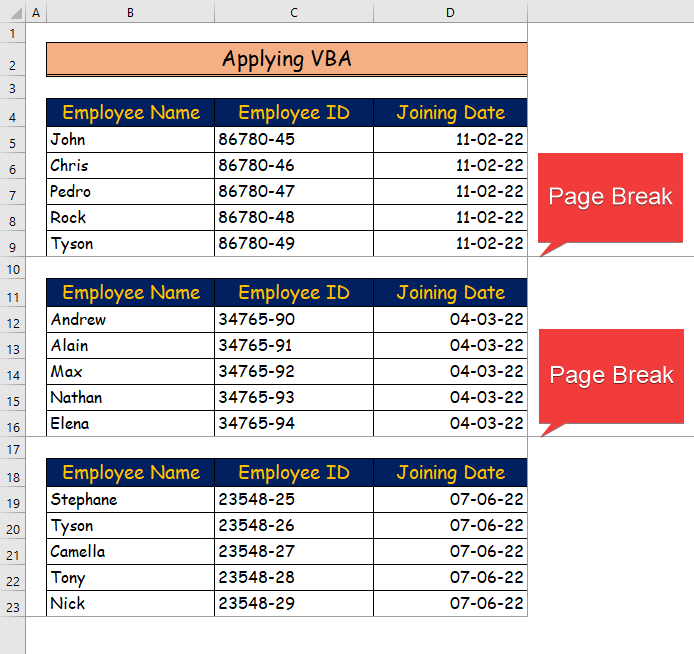
Дадатковая інфармацыя: Як уставіць разрыў старонкі на аснове значэння ячэйкі з Excel VBA
Выснова
Вось і канец гэтага артыкула. Я спадзяюся, што вы знойдзеце гэты артыкул карысным. Прачытаўшы гэты артыкул, вы зможаце знайсці рашэнне, калі разрыў старонкі ў Excel не працуе, выкарыстоўваючы любы з метадаў. Калі ласка, падзяліцеся з намі любымі далейшымі запытамі або рэкамендацыямі ў раздзеле каментарыяў ніжэй.

